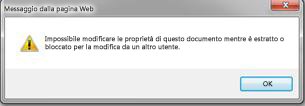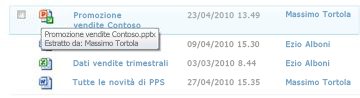Impostare una raccolta per l'estrazione obbligatoria dei file
Un modo per controllare la collaborazione con i documenti è richiedere l'estrazione dei file, soprattutto quando più utenti hanno accesso alla raccolta. Se è necessaria l'estrazione di una raccolta, gli altri utenti non possono sovrascriverla. Tuttavia, si rischia di impedire ad altri utenti di visualizzare le modifiche più recenti o di apportare le modifiche stesse. Se altri utenti devono lavorare al documento, è importante che i file siano archiviati rapidamente.
Nota: Non configurare la raccolta in modo da richiedere l'estrazione se gli utenti hanno intenzione di creare documenti in modalità condivisa nella raccolta. Gli utenti non possono lavorare contemporaneamente ai documenti quando è attivata l'estrazione obbligatoria.
Richiedere l'estrazione dei file per la modifica
Nota: Solo gli utenti con autorizzazioni Controllo completo o Progettazione possono configurare le raccolte in modo da richiedere l'estrazione dei file.
-
Passare alla raccolta in cui si prevede di lavorare.
-
Selezionare Impostazioni

Se queste voci di menu non sono presenti, sulla barra multifunzione selezionare Raccoltae quindi nel gruppo Impostazioni selezionare Impostazioni raccolta.
-
Nella pagina Impostazioni, in Impostazioni generali,selezionare Impostazioni controllo versioni.
-
Nella sezione Estrazione richiesta, in Richiedere l'estrazione dei documenti prima che possano essere modificati,selezionare Sì.
-
Per salvare le impostazioni e tornare alla pagina Impostazioni raccolta, selezionare OK.
|
Se si fa questo ... |
Ecco cosa succede... |
|---|---|
|
Creare o aggiungere un file a una raccolta |
Il file viene inizialmente estratto dall'utente. È necessario archiviarla nella raccolta prima che altri utenti possano vederla e lavorarvi. |
|
Aprire un file per la modifica |
Il file viene estratto automaticamente quando si seleziona Modifica. Una finestra di dialogo di messaggio avvisa che si sta per estrarre il file e offre la possibilità di modificarlo nella cartella delle bozze locale. Dopo l'estrazione, l'icona del file è coperta da una freccia verde rivolta verso il basso, a indicare che il file è stato estratto. Nessun altro può modificare il file e nessun altro potrà visualizzare le modifiche mentre è estratto. |
|
Apportare modifiche alle informazioni sul file (proprietà) |
Se il file non è già estratto dall'utente, è necessario estrarlo prima di poterne apportare modifiche alle proprietà, ad esempio il titolo, il nome dell'autore, la data di scadenza, il conteggio parole e così via. Le modifiche non avranno effetto finché non si archivia di nuovo il file. |
|
Provare ad aprire un file estratto da un altro utente |
Le opzioni Estraie Archivia non sono disponibili. Non è possibile estrarre un file estratto da un altro utente. Se si prova a farlo, viene visualizzata una finestra di dialogo che informa che il file è stato estratto da un altro utente. Per scoprire chi ha estratto il file, posizionare il puntatore del mouse sull'icona del file. Il nome della persona che lo ha estratto viene visualizzato in una descrizione comando. È possibile contattare l'utente per richiedere l'archiviazione del file, se necessario. |
|
Archiviare il file |
Viene chiesto di immettere un commento sulle modifiche apportate. Se la raccolta tiene traccia delle versioni, il commento diventa parte della cronologia delle versioni. Se vengono rilevate sia le versioni principali che le versioni secondarie, verrà chiesto di scegliere il tipo di versione da archiviare. Per altre informazioni sul controllo delle versioni, vedere Vedere anche. |
|
Mantenere il file estratto per un lungo periodo di tempo |
Nessun altro può visualizzare le modifiche o modificare il file mentre è estratto. Questa operazione è utile durante il periodo in cui si apportano modifiche, ma può anche impedire ad altri di eseguire le attività assegnate. È consigliabile eseguire di nuovo il check-in il file il più rapidamente possibile dopo l'estrazione. In alcuni casi, un amministratore potrebbe essere necessario forzare l'archiviazione del file. |
Come si configura una raccolta siti per richiedere l'estrazione?
Solo le persone con autorizzazioni Controllo completo o Progettazione possono configurare le raccolte in modo da richiedere l'estrazione dei file.
Per richiedere l'estrazione dei file
Nota: Se queste informazioni non corrispondono a quanto visualizzato, è possibile che si Microsoft 365 dopo l'aggiornamento del servizio. Per trovare le informazioni applicabili, selezionare la scheda Online, 2016, 2013.
-
Passare alla raccolta in cui si prevede di lavorare. Se il nome della raccolta non viene visualizzato nel riquadro Avvio veloce, selezionareTutto il contenuto del sito e quindi selezionare il nome della raccolta.
-
Nel gruppo Strumenti raccolta della barra multifunzione selezionare la scheda Raccolta.
-
Selezionare Impostazioni raccolta

-
Nella pagina Impostazioni raccolta, in Impostazioni generali,selezionare Impostazioni controllo versioni.
-
Nella sezione Estrazione richiesta selezionare Sìnella sezione Richiedi estrazione documenti per poter essere modificati.
-
Per chiudere la finestra di dialogo e tornare alla pagina Impostazioni raccolta, selezionare OK.
Come si rimuove il requisito di estrazione da una raccolta siti?
Se, dopo un po', l'organizzazione decide che l'estrazione obbligatoria non è realmente necessaria, è possibile rimuovere il requisito se si hanno le autorizzazioni Controllo completo o Progettazione.
Per rimuovere il requisito per l'estrazione dei file
Nota: Se queste informazioni non corrispondono a quanto visualizzato, è possibile che si Microsoft 365 dopo l'aggiornamento del servizio. Per trovare le informazioni applicabili, selezionare la scheda Online, 2016, 2013.
-
Passare alla raccolta in cui si prevede di lavorare. Se il nome della raccolta non viene visualizzato nel riquadro Avvio veloce, selezionareTutto il contenuto del sito e quindi selezionare il nome della raccolta.
-
Nel gruppo Strumenti raccolta della barra multifunzione selezionare la scheda Raccolta.
-
Selezionare Impostazioni raccolta

-
Nella pagina Impostazioni raccolta, in Impostazioni generali,selezionare Impostazioni controllo versioni.
-
Nella sezione Richiedi estrazione selezionare Nonella sezione Richiedi estrazione documenti per poter essere modificati.
-
Per chiudere la finestra di dialogo e tornare alla pagina Impostazioni raccolta, selezionare OK.
Cosa succede quando una raccolta siti ha un requisito di estrazione?
Un modo per controllare la collaborazione con i documenti è richiedere l'estrazione dei file, soprattutto quando più utenti hanno accesso alla raccolta. Se un file è estratto, è possibile assicurarsi che altri utenti non possano sovrascriverlo. Tuttavia, si impedisce anche ad altri utenti di visualizzare le modifiche più recenti o di apportare le modifiche stesse, quindi è importante archiviare i file in modo tempestivo.
Importante: Non configurare la raccolta siti in modo da richiedere l'estrazione se si prevede di creare documenti in modalità condivisa nella raccolta. Gli utenti non possono lavorare contemporaneamente ai documenti quando è in vigore l'estrazione obbligatoria.
Quando si lavora in una raccolta che richiede l'estrazione dei file, è utile comprendere l'impatto delle azioni.
|
Se si fa questo... |
Ecco cosa succede... |
|---|---|
|
Creare o aggiungere un file a una raccolta siti |
Il file viene inizialmente estratto dall'utente. È necessario archiviarla nella raccolta prima che altri utenti possano vederla e lavorarvi. |
|
Aprire un file per la modifica |
Il file viene estratto automaticamente quando si seleziona Modifica <nome dell'applicazione>. Una finestra di dialogo di messaggio avvisa che si sta per estrarre il file e offre la possibilità di modificarlo nella cartella delle bozze locale.
Dopo l'estrazione, l'icona del file è coperta da una freccia verde rivolta verso il basso |
|
Apportare modifiche alle informazioni sul file (proprietà) |
Se il file non è già estratto dall'utente, è necessario estrarlo prima di poterne apportare modifiche alle proprietà, ad esempio il titolo, il nome dell'autore, la data di scadenza, il conteggio parole e così via. Le modifiche non avranno effetto finché non si archivia di nuovo il file. |
|
Provare ad aprire un file estratto da un altro utente |
Le opzioni Estraie Archivia non sono disponibili. Non è possibile estrarre un file estratto da un altro utente. Se si prova a farlo, viene visualizzata una finestra di dialogo che informa che il file è stato estratto da un altro utente.
Per scoprire chi ha estratto il file, posizionare il puntatore del mouse sull'icona del file. Il nome della persona che lo ha estratto viene visualizzato in una descrizione comando.
È possibile contattare l'utente per richiedere l'archiviazione del file, se necessario. |
|
Archiviare il file |
Viene chiesto di immettere un commento sulle modifiche apportate. Se la raccolta tiene traccia delle versioni, il commento diventa parte della cronologia delle versioni. Se vengono rilevate sia le versioni principali che le versioni secondarie, verrà chiesto di scegliere il tipo di versione da archiviare. Per altre informazioni sul controllo delle versioni, vedere Vedere anche. |
|
Mantenere il file estratto per un lungo periodo di tempo |
Nessun altro può visualizzare le modifiche o modificare il file mentre è estratto. Questa operazione è utile durante il periodo in cui si apportano modifiche, ma può anche impedire ad altri di eseguire le attività assegnate. È consigliabile eseguire di nuovo il check-in il file il più rapidamente possibile dopo l'estrazione. In alcuni casi, un amministratore potrebbe essere necessario forzare l'archiviazione del file. |